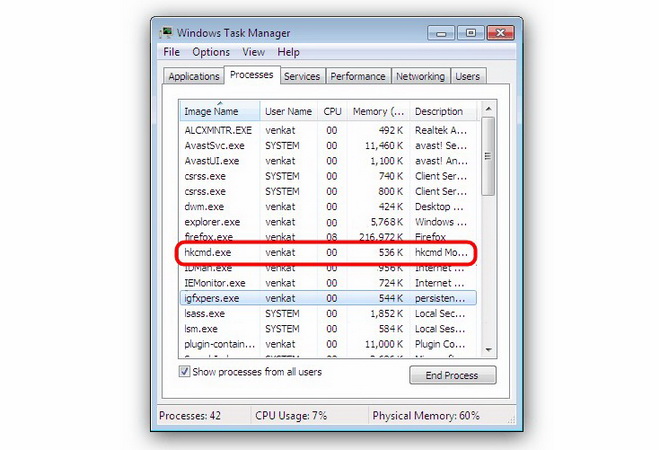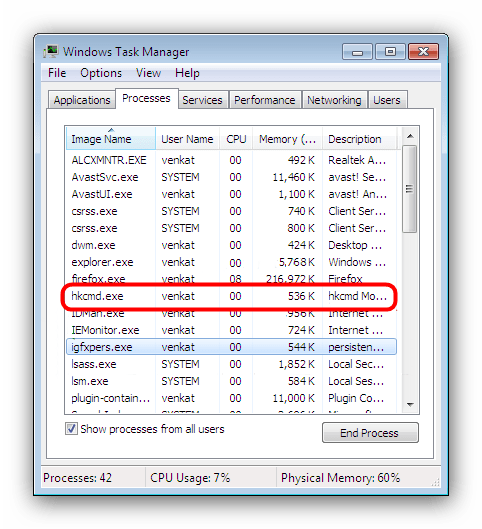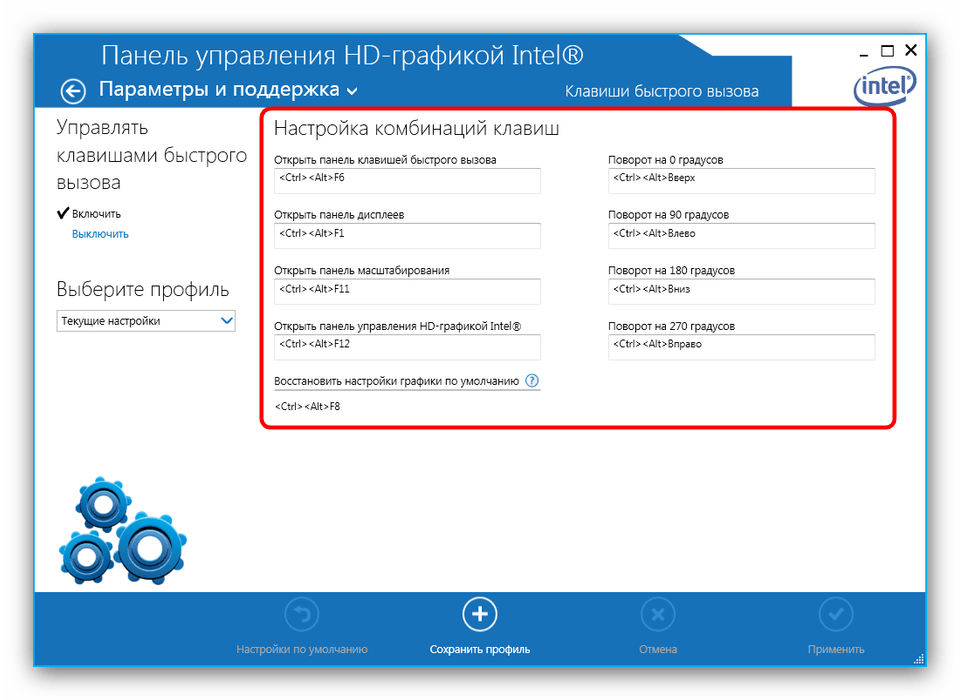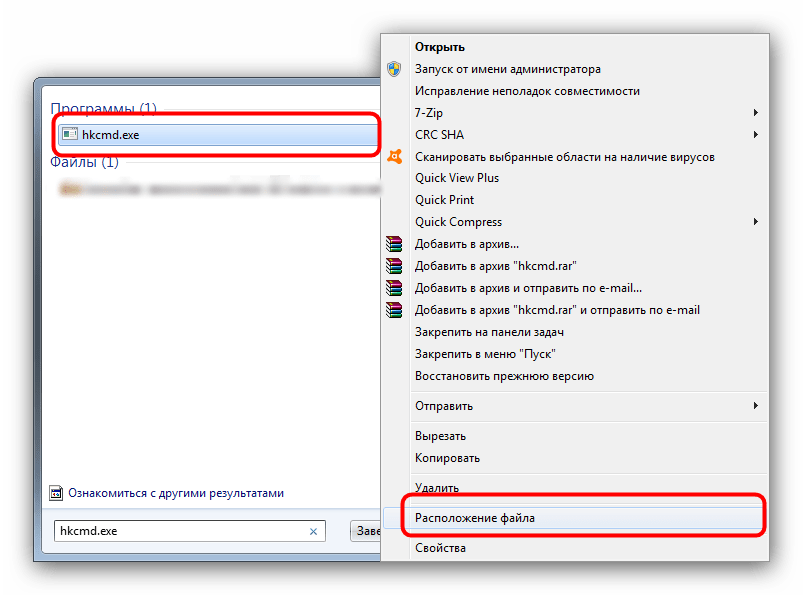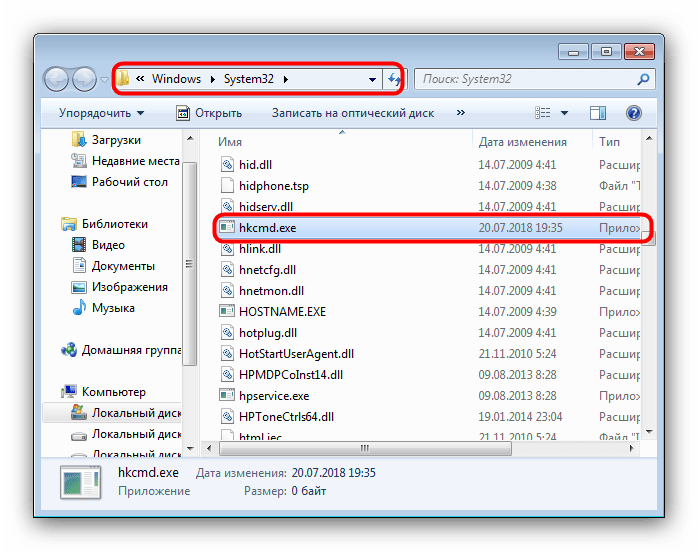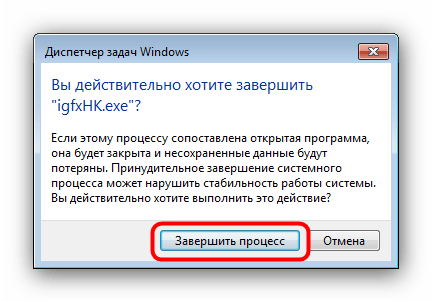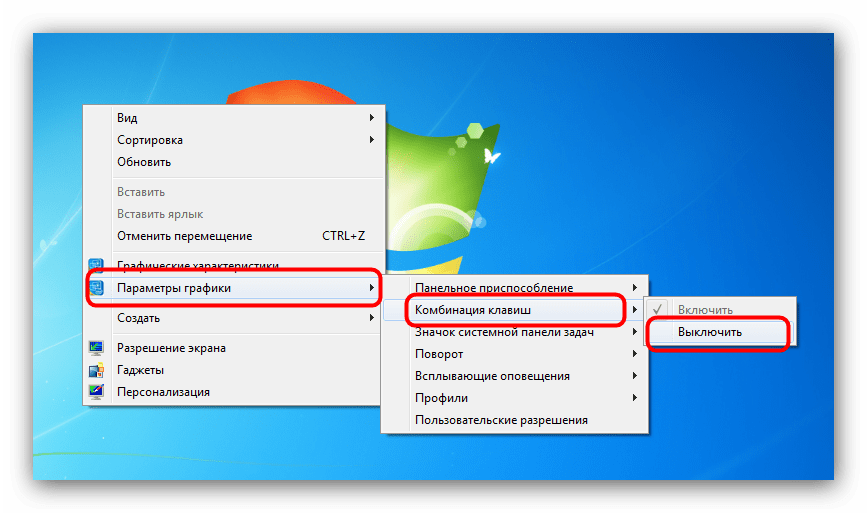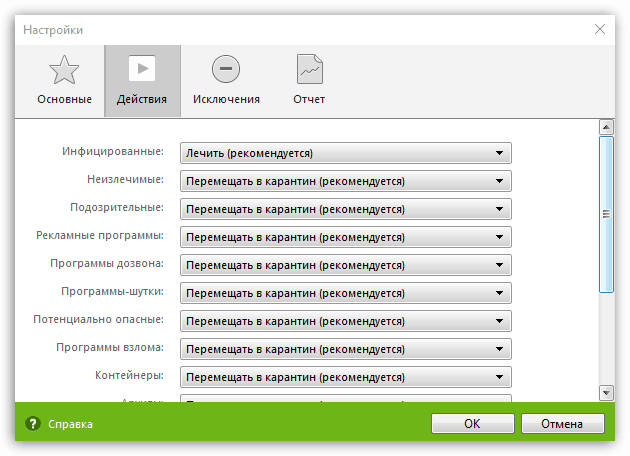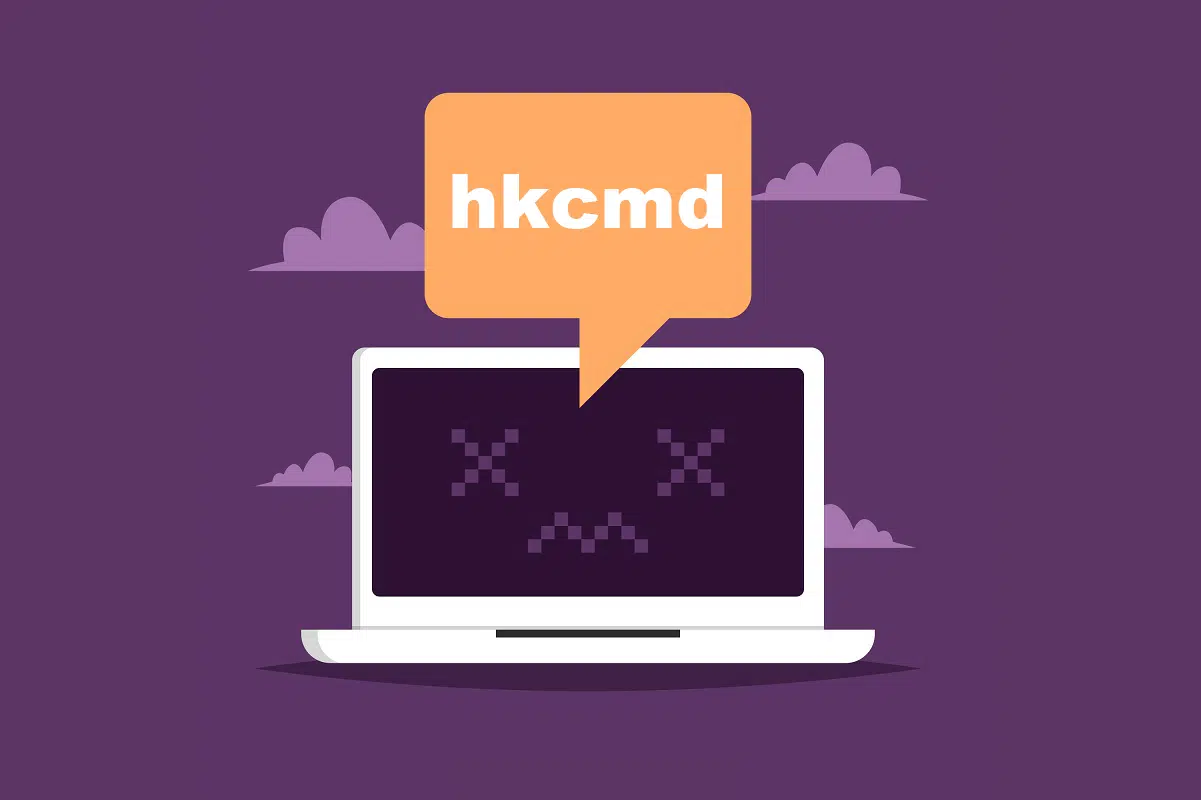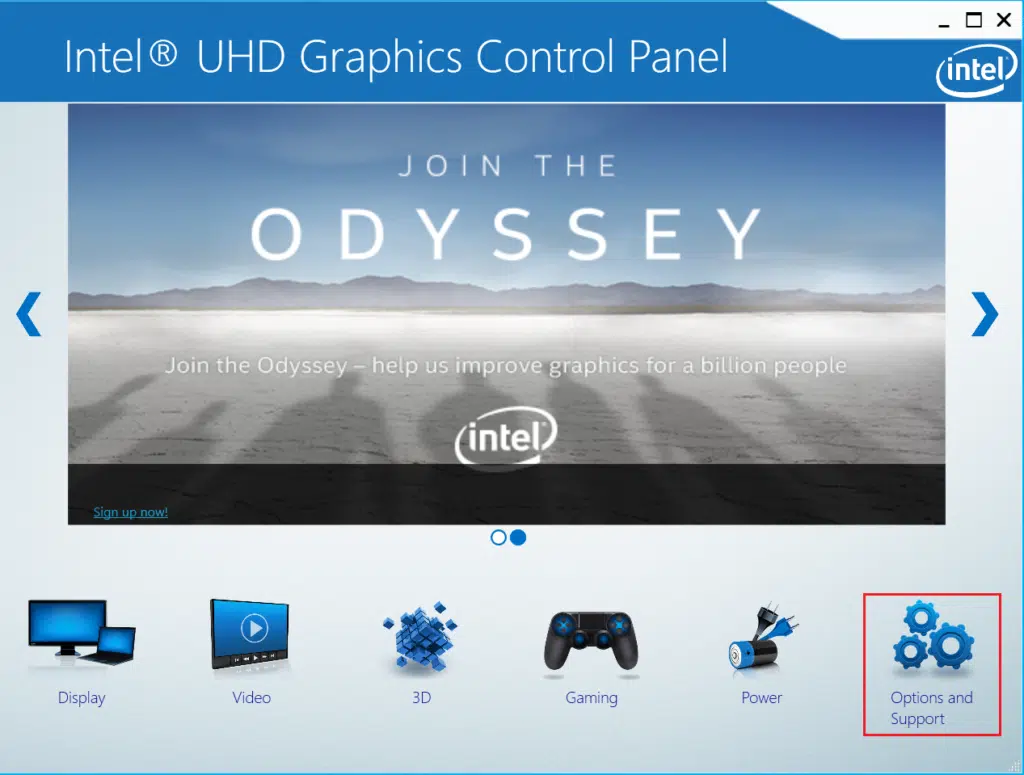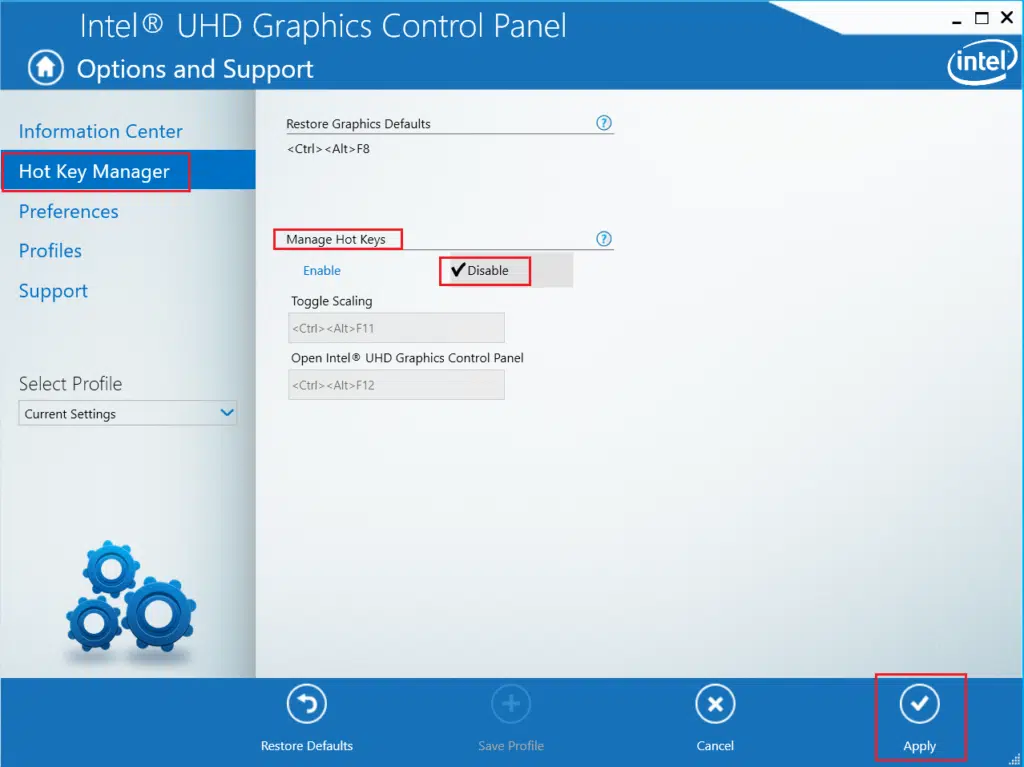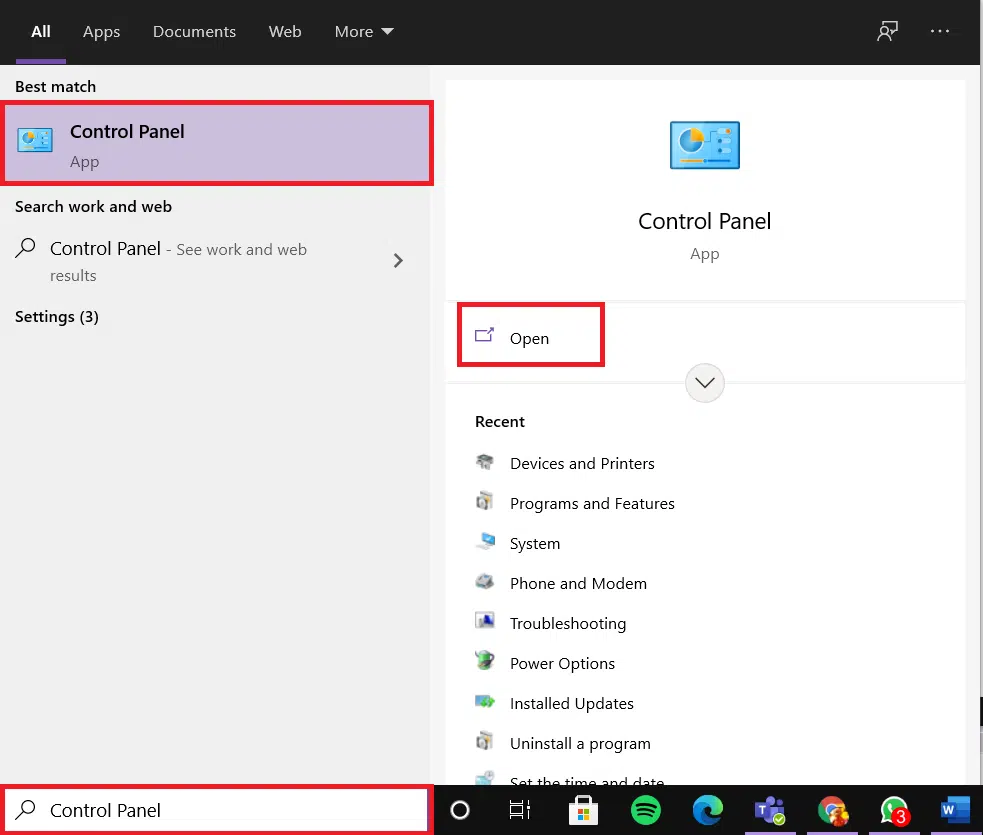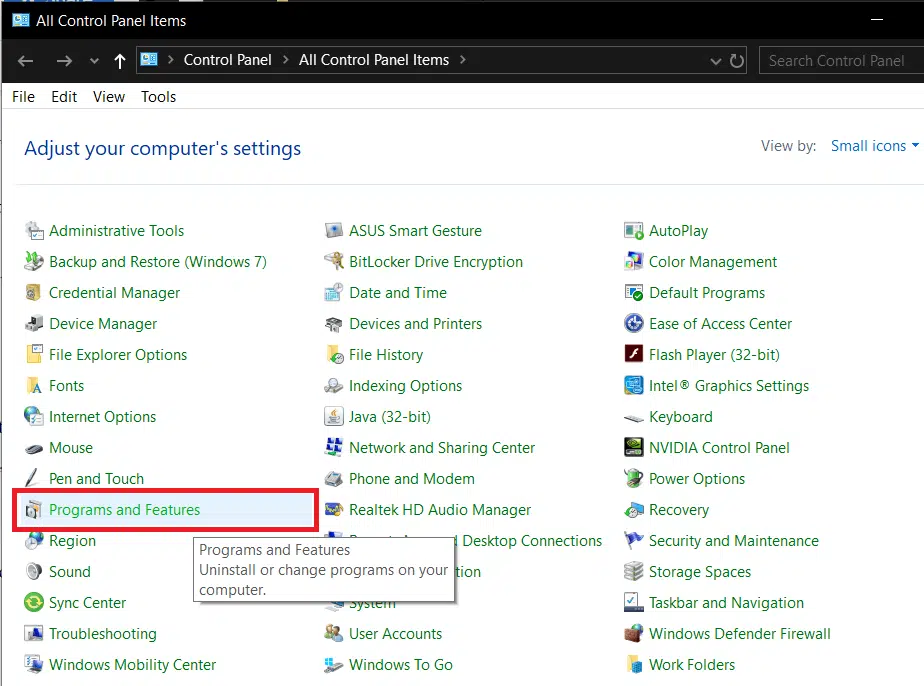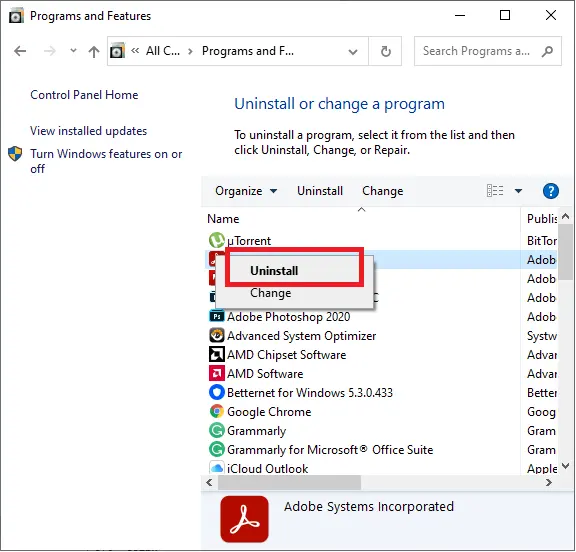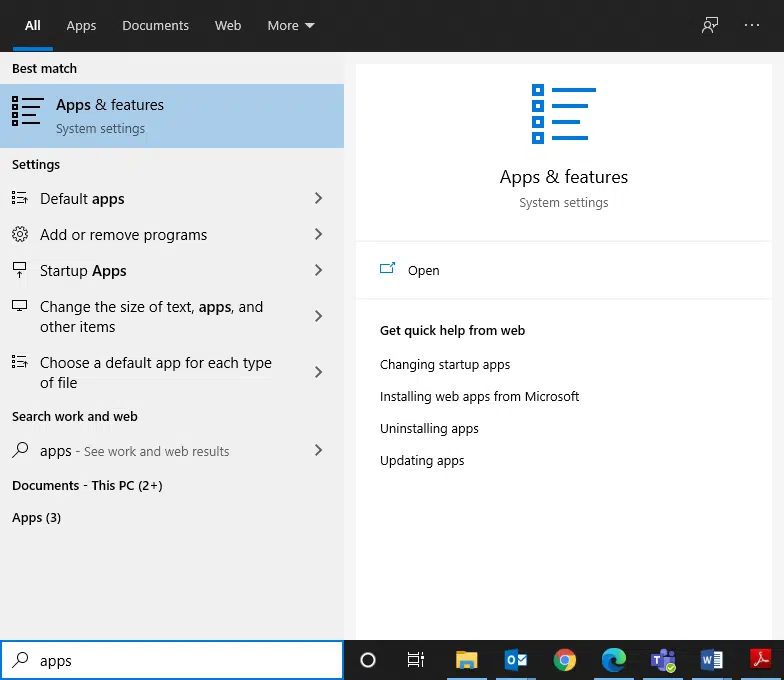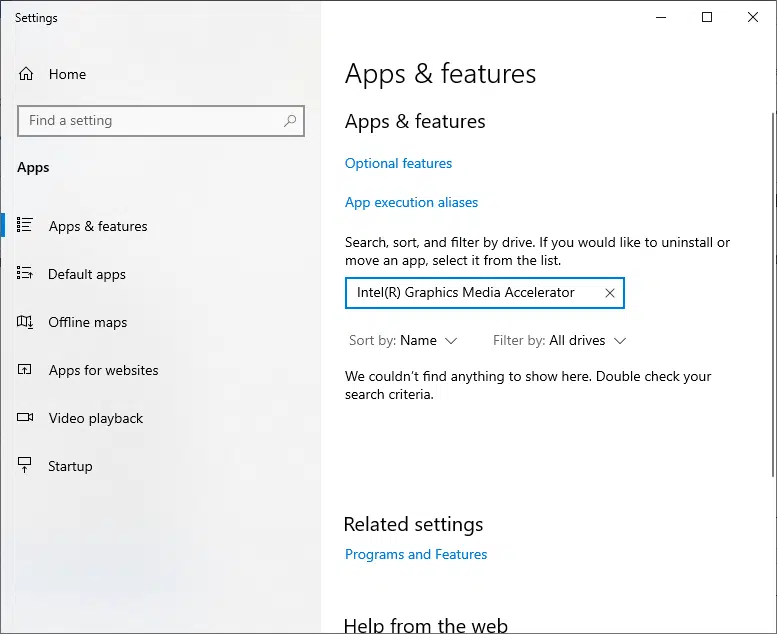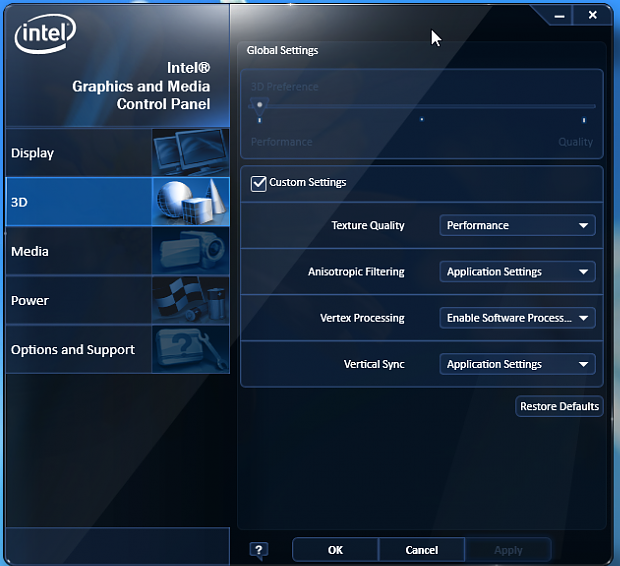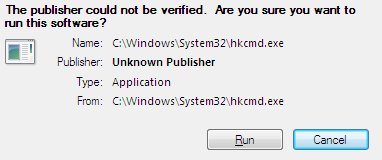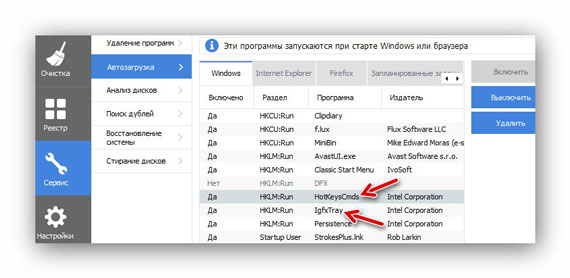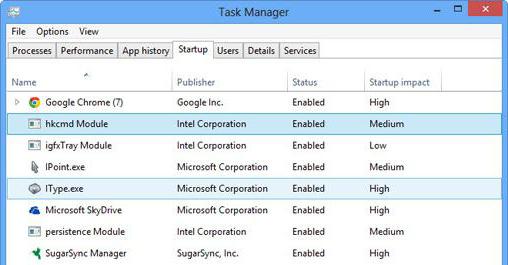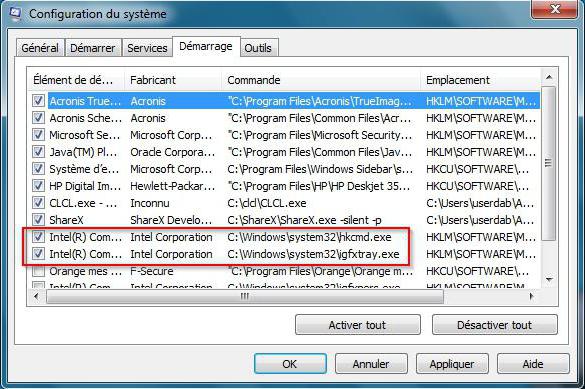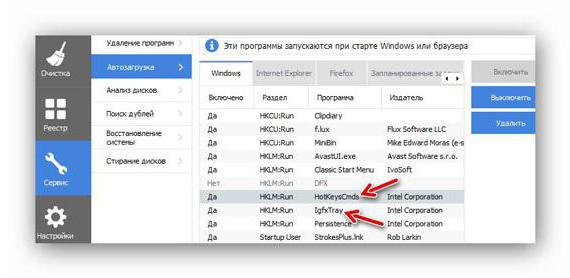Процесс hkcmd часто озадачивает пользователей OS Windows, начиная со времен XP. Он неожиданно появляется в списке запущенных программ в «Диспетчере задач». Еще больше подозрений вызывает его присутствие в автозагрузке. Откуда он берется, что делает, и главное – несет ли угрозу компьютеру?
Откуда берется и что делает?
Изначально сам по себе процесс hkcmd.exe – не вирус. Однако подхватив вредоносное программное обеспечение, файл может быть заражен.
hkcmd, в свою очередь, может создавать несколько других процессов:
- Hotkeyscmds. Этот процесс отвечает за доступ к тонким настройкам драйверов и материнских плат Intel. Изменять эти настройки сможет только опытный пользователь. Но даже через них нельзя нанести вред системе.
- Hkcmd module. Кроме названия, ничем не отличается от родственного процесса.
Все перечисленные процессы относятся к ПО от Intel – Graphics Media Accelerator. Эта программа предназначена для настроек видеокарты компьютера. Доступ к ней можно получить через иконку, висящую в трее.
Hkcmd устанавливается автоматически, вместе с официальными драйверами от Intel. Похожим образом с драйверами Intel может устанавливаться приложение True Key, предназначенное для хранения паролей.
Если работа компьютера не вызывает претензий, то удалять процесс не стоит. Однако это нужно сделать, если имеет место что-то из перечисленного:
- Компьютер работает крайне медленно, и имеет слабое аппаратное обеспечение (особенно ОЗУ и центральный процессор). В этом случае удаление процесса из автозагрузки понизит загруженность системы.
- Есть подозрение на наличие вирусов в системе.
- Вы не нуждаетесь в использовании программного обеспечения от Intel. Удаление процесса из автозагрузки может увеличить скорость запуска системы даже на сравнительно мощных компьютерах.
Как определить, заражен процесс или нет?
В этом случае полагаться только на антивирус не стоит. Большинство антивирусов сразу предупреждают об опасности hkcmd, поскольку он устанавливается вместе с драйверами, без ведома пользователя.
Самый надежный способ проверки – вручную. Для этого нужно открыть «Диспетчер задач», и во вкладке с процессами найти hkcdmd. Необходимо выделить этот процесс, и нажать «Открыть расположение файла». Если файл не заражен, то в «Проводнике» откроется системная папка «System32». В случае открытия папки с любым другим названием – это 100% вирусное ПО.
Существует множество вирусов маскирующихся под hkcdm. Самыми распространенными стали два вируса:
- Trojan Horse
- Win32.Zbot.yvb
Все современные антивирусы должны иметь о них сведения. Если компьютер был заражен одним из них, то стоит задуматься об обновлении или смене своего антивирусного ПО.
Как удалить hkcmd?
Существуют три способа избавиться от процесса:
- Системное отключение. Нужно перейти в «Диспетчер задач» и найти вкладку автозагрузки. В списке процессов нужно убрать галочку с «Intel Graphics Media Accelerator», нажать ОК и перезагрузить компьютер.
- Системное удаление. Через «Панель управления» перейти в «Программы и компоненты». Найти в списке «Intel Graphics Media Accelerator Driver», выделить его и нажать «Удалить».
- Удаление сторонними утилитами. Утилиты, подобные CCleaner, могут быстро отключать и удалять процессы. В CCleaner достаточно перейти во вкладке «Сервис» на пункт «Автозагрука», и одним кликом удалить или выключить нужный процесс.
Проверить, все ли удалилось, можно перейдя в папку System32. Если там нет файла hkcmd – удаление прошло успешно.
Содержание
- Информация о hkcmd.exe
- Функции
- Расположение
- Отключение процесса
- Устранение заражения
- Заключение
- Вопросы и ответы
Многие пользователи компьютеров с CPU производства Intel замечают в «Диспетчере задач» непонятный процесс hkcmd.exe, который можно принять за вирус. О том, чем он является на самом деле, мы сегодня и расскажем.
Исполняемый файл hkcmd.exe — это компонент драйвера графической системы производства Интел, который отвечает за возможность применения горячих клавиш для настройки режимов работы. Не является системным элементом.
Функции
Процесс hkcmd.exe запускает Intel Hotkey Command Module, предоставляющий пользователю доступ к комбинациям клавиш, с помощью которых можно применить некоторые возможности встроенного в CPU видеочипа.
Этот модуль стартует вместе с системой и работает в фоне, потребляя не более 1-5 Мб RAM и не создавая нагрузку на процессор.
Расположение
Обнаружить исполняемый файл hkcmd.exe можно следующим образом:
- Вызовите «Пуск» и введите в строку поиска hkcmd.exe. Кликните ПКМ по найденному файлу и выберите «Расположение файла».
- Запустится «Проводник», в котором должна быть открыта папка C:WindowsSystem32.
Если вместо этого каталога открылся любой другой, произошло вирусное заражение.
Отключение процесса
Рассматриваемый нами элемент управления не является системным, потому его отключение никак не повлияет на работу Windows, однако после этого возможны проблемы с доступом к панели управления графикой Intel.
- Откройте «Диспетчер задач», найдите в нём hkcmd.exe и щёлкните по нему правой кнопкой мыши. В контекстном меню используйте пункт «Завершить процесс».
- Подтвердите отключение, снова нажав на кнопку «Завершить процесс».
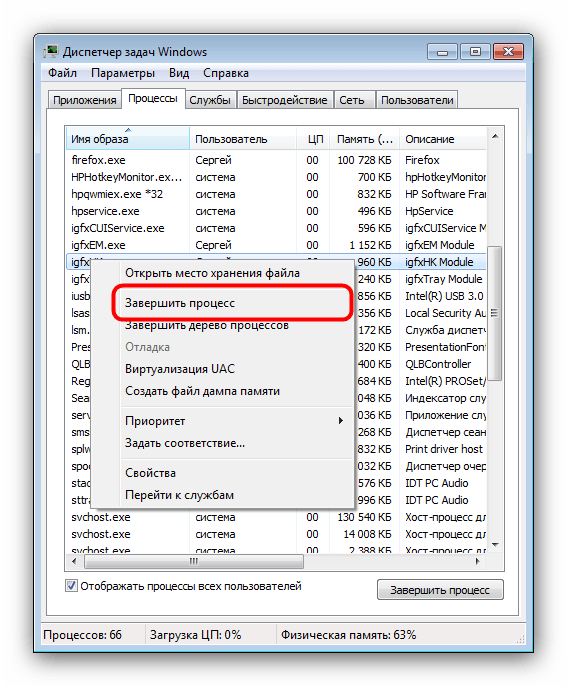
Если вы хотите отключить компонент при старте системы, используйте следующий метод:
Перейдите на «Рабочий стол» и щёлкните правой кнопкой мыши по свободному пространству. Далее выберите пункт «Параметры графики», затем — «Комбинации клавиш», в которых нажмите на вариант «Выключить».
Устранение заражения
EXE-файл, который запускает hkcmd.exe, часто становится жертвой заражения вирусами разновидности «червь». Признаком проблемы, кроме местоположения, отличного от папки System32, является ненормально высокое потребление ресурсов. Как правило, большинство антивирусов способны справиться с такой угрозой, но если защитное ПО по какой-то причине не отреагировало, воспользуйтесь специализированной утилитой вроде Dr. Web CureIt.
Скачать Dr. Web CureIt
Заключение
Подводя итоги, отметим, что при условии использования новейшего антивируса со своевременно обновляемыми базами заражение hkcmd.exe маловероятно.
Еще статьи по данной теме:
Помогла ли Вам статья?
Что такое hkcmd? Почему этот процесс всегда активен в диспетчере задач? Является ли hkcmd.exe угрозой безопасности? Безопасно ли закрывать его, поскольку он потребляет ресурсы ЦП? Модуль hkcmd: удалять или нет? Ответы на все эти вопросы вы найдете здесь. Многие пользователи сообщили, что процесс hkcmd.exe автоматически запускается при каждом входе в систему. Но они могли спутать его с исполняемым файлом hkcmd. Итак, продолжайте читать, чтобы узнать об этом больше.
Содержание
- Что такое hkcmd?
- Роль модуля hkcmd
- Является ли hkcmd.exe угрозой безопасности?
- Какие бывают ошибки hkcmd.exe на ПК с Windows?
- Распространенные проблемы с модулем hkcmd
- Модуль hkcmd: следует ли его удалить?
- Отключите модуль hkcmd при запуске
- Как удалить hkcmd.exe
- Метод 1: удаление через Программы и компоненты
- Метод 2: удаление через Приложения и возможности
Исполняемый файл hkcmd по сути является интерпретатором горячих клавиш, принадлежащим Intel. Команды горячих клавиш сокращенно HKCMD. Обычно он присутствует в наборах микросхем драйверов Intel 810 и 815. Многие пользователи считают, что файл hkcmd.exe принадлежит к файлам операционной системы Windows. Но это неправда! Этот файл обычно запускается каждый раз при запуске системы через невидимое окно. Файлы hkcmd.exe не требуются для Windows, и вы можете удалить их при необходимости. Они хранятся в папке C:WindowsSystem32. Размер файла может варьироваться от 77 824 байта до 173 592 байта, что довольно много и приводит к чрезмерной загрузке ЦП.
- Все горячие клавиши, поддерживающие видео, управляются файлом hkcmd.exe в Windows 7 или более ранних версиях. Здесь драйверы Intel Common User Interface поддерживают его роль в графической карте и графическом процессоре системы.
- В Windows 8 или более поздних версиях эти функции выполняет файл Igfxhk.exe.
Роль модуля hkcmd
Вы можете использовать различные настраиваемые свойства видеокарт Intel с помощью файла hkcmd.exe. Например, если в системе включен файл hkcmd.exe, нажмите одновременно клавиши Ctrl + Alt + F12, и вы перейдете к панели управления графикой и мультимедиа Intel вашей видеокарты. Вам не нужно проделывать серию щелчков, чтобы перейти к этой опции.
Является ли hkcmd.exe угрозой безопасности?
Как правило, файлы hkcmd.exe технически проверены корпорацией Intel и являются подлинными файлами. Однако рейтинг угрозы по-прежнему составляет 30%. Уровень угрозы файла hkcmd.exe зависит от его расположения в системе, как показано в таблице ниже:
| Файл | Расположение | Угроза | Размер файла |
| hkcmd.exe | Подпапка папки профиля пользователя | 63% | 2,921,952 байт, 2,999,776 байт, 420,239 байт или 4,819,456 байт |
| Подпапка C:Windows | 72% | 192,512 байт | |
| Подпапка C:Program Files | 56% | 302,080 байт | |
| Папка C:Windows | 66% | 77,824 байт |
Поскольку он работает в фоновом режиме и запускается каждый раз при входе в систему, он может быть заражен вредоносным ПО или вирусом. Это может нанести вред системе и привести к прерыванию передачи данных. Некоторые вредоносные программы могут маскироваться под файл hkcmd.exe, чтобы скрываться в указанных папках в заданных форматах:
- Вирус: Win32/Sality.AT
- Загрузчик трояна: Win32/Unruy.C
- W32.Sality.AE и т. д.
Если вы столкнулись с такой угрозой безопасности, как заражение вирусом, начните проверку системы с проверки того, может ли файл hkcmd.exe выполнять комбинации горячих клавиш в графическом процессоре Intel или нет. Выполните антивирусное сканирование или сканирование на наличие вредоносных программ, если у вас возникнут проблемы с функционированием системы.
Какие бывают ошибки hkcmd.exe на ПК с Windows?
Вы можете столкнуться с различными ошибками, связанными с файлом hkcmd.exe, которые могут повлиять на графическую производительность ПК с Windows. Наиболее частые проблемы:
- Для контроллера-концентратора графики и памяти Intel 82810 (GMCH)/графического контроллера Intel 82815: может появиться сообщение об ошибке: не удается найти c:\winnt\system\hkcmd.exe. Это указывает на сбой в драйверах оборудования. Также они могут возникнуть из-за вирусной атаки.
- Для старого стационарного ПК: в этом случае вы можете столкнуться с ошибкой файл HKCMD.EXE связан с отсутствующим экспортом HCCUTILS.DLL:IsDisplayValid. Но эта ошибка довольно редко встречается в более новых версиях настольных компьютеров и ноутбуков.
Распространенные проблемы с модулем hkcmd
- Система может чаще выходить из строя, что приводит к потере данных.
- Это может мешать работе сервера Microsoft, а иногда и мешать вам получить доступ к веб-браузеру.
- Он потребляет много ресурсов процессора; таким образом, вызывая лаги в системе и проблемы с зависанием.
Модуль hkcmd: следует ли его удалить?
Нет необходимости удалять файлы hkcmd из системы. Они являются интегрированными компонентами Intel, и их удаление может привести к нестабильности системы. Поэтому, удаляйте модуль hkcmd со своего устройства, только если ваш антивирус распознает его как вредоносный файл. Если вы решили удалить файл hkcmd.exe, вам необходимо удалить Intel (R) Graphics Media Accelerator из вашей системы.
Примечание 1. Не рекомендуется удалять файл hkcmd.exe вручную, так как это может привести к сбою общего пользовательского интерфейса Intel.
Примечание 2. Если файл hkcmd.exe удален или отсутствует в вашей системе, вы также не сможете получить доступ к его ярлыкам.
Отключите модуль hkcmd при запуске
Выполните следующие действия, чтобы остановить запуск hkcmd.exe через интерфейс Intel Extreme Graphics:
1. Нажмите одновременно клавиши Ctrl + Alt + F12, чтобы перейти в Панель управления графикой и мультимедиа Intel.
2. Теперь щелкните Параметры и поддержка.
3. Выберите Диспетчер горячих клавиш на левой панели. В разделе Управление горячими клавишами установите флажок Отключить, чтобы отключить горячие клавиши.
4. Наконец, нажмите кнопку Применить, чтобы сохранить эти изменения.
Как удалить hkcmd.exe
Если вы хотите узнать, как навсегда удалить файлы hkcmd.exe из системы, продолжайте читать. Любые распространенные сбои, связанные с программным обеспечением, могут быть устранены, если вы полностью удалите приложение из системы и переустановите его снова.
Примечание. Обязательно войдите в систему как администратор, чтобы внести желаемые изменения.
Метод 1: удаление через Программы и компоненты
Вот как реализовать это с помощью панели управления:
1. Запустите Панель управления из панели поиска Windows.
2. Установите Просмотр > Мелкие значки и щелкните Программы и компоненты.
3. В появившемся окне Удаление или изменение программы щелкните правой кнопкой мыши файл hkcmd.exe и выберите Удалить.
4. Перезагрузите компьютер.
Метод 2: удаление через Приложения и возможности
1. Перейдите в Поиск и введите Приложения.
2. Теперь нажмите на Приложения и возможности.
3. Введите hkcmd в поле Искать в этом списке и выберите его.
4. Наконец, нажмите Удалить.
5. Повторите тот же процесс для Intel (R) Graphics Media Accelerator.
6. Если программы были удалены из системы, вы можете подтвердить их повторным поиском. Вы получите сообщение: Приложения не найдены. Тщательно проверьте условия поиска.

Явным примером неизвестного процесса, который может неожиданно появиться на компьютере, является hkcmd. Его можно обнаружить в «Диспетчере задач» не только среди активных процессов, но и в автозагрузке, то есть включаться он будет постоянно при загрузке Windows. В рамках данной статьи мы посмотрим, что это за процесс hkcmd.exe, какая его роль в автозагрузке и является ли он вирусом.
Hkcmd в автозагрузке: что это за процесс
Сразу стоит сказать, что в своем первозданном виде процесс hkcmd не является вирусом. Он может быть представлен в нескольких вариациях, самые известные из которых hotkeyscmds и hkcmd module. Все они относятся к приложению Intel(R) Graphics Media Accelerator, которое и отвечает за установку данной программы.
В последнее время компания Intel активно внедряет на компьютеры пользователей различные приложения против их воли. Драйвера Intel обновляются автоматически на большинстве компьютеров, и вместе с ними разработчики из Intel устанавливают на PC различный софт. Ярким примером их продукта является True Key, который, как и процесс Hkmcd, не только инсталлируется на PC, но и устанавливается в автозагрузку, а после работает в фоновом режиме.
Настоящий процесс hkcmd от компании Intel не несет в себе серьезной опасности. Он является частью драйверов Intel и отвечает за выполнение «горячих клавиш». В программном обеспечении продуктов Intel имеется возможность создать несколько профилей с графическими настройками компьютера. Переходить от одного к другому можно при помощи «горячих клавиш». За определение момента нажатия и передачи соответствующих команд программному обеспечению Intel отвечает процесс hkcmd.
Нужно ли удалять процесс hkcmd из автозагрузки
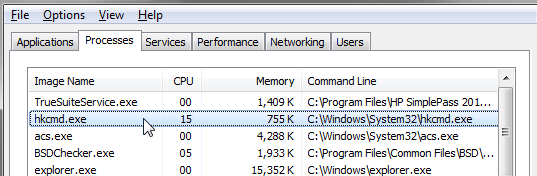
- Компьютер имеет мало оперативной памяти или слабый процессор, из-за чего требуется сократить до минимума количество «фоновых задач», использующих ресурсы;
- На компьютере не установлен надежный антивирус, поскольку в сети сразу же начали появляться вирусные программы, маскирующиеся под hkcmd. Определить, что запущенный процесс является вирусом довольно просто, достаточно нажать на него правой кнопкой мыши в «Диспетчере задач» и выбрать пункт «Открыть расположение файла». Если после этого откроется папка C:WindowsSystem32, и если искомый файл окажется в ней, то беспокоиться не о чем – процесс «чистый»;
- Вы не пользуетесь и не планируете пользоваться дополнительными функциями программного обеспечения Intel и приложением Intel(R) Graphics Media Accelerator в частности. В данном случае нет смысла держать лишний процесс активным.
Каждый пользователь должен самостоятельно определиться, мешает ему процесс hkmcd в автозагрузке или нет.
Важно: Сразу несколько антивирусов считают по-умолчанию процесс hkcmd потенциально опасным, и при обновлении программного обеспечения Intel они могут оповестить пользователя, что на его компьютер будет в автозагрузку добавлено данное приложение. При этом также они могут сработать, если под видом процесса hkcmd на компьютер установится Trojan-Spy.Win32.Zbot.yvh или Trojan Horse. Именно эти два вируса чаще всего скрываются под видом программного обеспечения от Intel.
Как удалить hkcmd с компьютера
Удалить процесс hkcmd очень просто, если он не является вирусом. Для этого достаточно стереть с компьютера программу, которую он представляет, а именно — Intel(R) Graphics Media Accelerator. Сделать это можно через стандартное окно «Установка и удаление программ» или через стороннее приложение CCleaner, которое также очистит все данные о hkcmd из реестра.
Как установить и правильно настроить CCleaner:
Если вы решили оставить процесс hkcmd на компьютере, рекомендуем регулярно проверять, что он не дублируется в списке исполняемых задач, а расположение файла процесса ведет в папку System32.
(9 голос., средний: 4,33 из 5)
Загрузка…
Многие обладатели компьютерной техники на основе чипсетов Intel достаточно часто в автозагрузке наблюдают некий непонятный процесс — hkcmd.exe. Что это такое, мало кто себе представляет четко. А некоторые вообще считают его вирусом. Так ли это на самом деле?
Hkcmd.exe: что это за процесс в автозагрузке?
Конечно, сегодня в интернете есть много вирусов, которые способны маскироваться под фоновые процессы систем Windows. Однако, если посмотреть на файл и запускаемый ним процесс hkcmd.exe, что это такое, станет понятно при обращении к официальному описанию.
На самом деле (если, конечно, это не вирус) работающий в фоне процесс hkcmd.exe и загружаемый при старте системы является официальной службой Intel, отвечающей за сочетание «горячих» клавиш при настройке параметров графических чипсетов и за расширенные возможности при их изменении. Определить, что перед нами вирус можно достаточно просто.
Для этого нужно посмотреть локацию файла. По умолчанию это Windows/System32/hkcmd.exe. Если при вызове свойств процесса в графе, местоположение данного объекта отличается от только что указанного, можно не сомневаться в том, что это угроза. То же самое относится и к ситуациям, когда по каким-либо причинам в «Диспетчере задач» таких процессов отображено несколько.
Разновидности компонентов
Описанный объект не является единственно возможным компонентом загружаемой службы. На самом деле процесс может иметь обозначение вроде hkcmd module, igfxtray или hotkeyscmds.
Однако все они являются исполняемыми компонентами утилиты Intel Hotkey Command Module, а иногда могут вызываться и условно-бесплатным приложением системы безопасности True Key, которая позиционируется, как средство защиты паролей и любых других конфиденциальных данных с возможностью установки биометрического контроля или определения разрешения доступа по чертам лица. В любом случае искомый файл запуска сопутствующего процесса следует искать по пути System32/hkcmd.exe (или его разновидность). Но насколько оправдано использование этой службы?
Стоит ли отключать или удалять hkcmd.exe (hkcmd module)?
По большому счету деактивировать или удалять этот компонент не рекомендуется. Сделать это можно только в случаях, когда при работе в фоновом режиме процесс слишком сильно потребляет системные ресурсы, или на локальном компьютере просто не используются дополнительные параметры настройки графики.
То же самое касается слабых процессоров и относительно небольшого размера оперативной памяти. Однако при отсутствии в системе установленного мощного антивируса отключать или удалять службу нежелательно. В частности, это касается и утилиты True Key.
Методы отключения и удаления
Что же касается отключения этого компонента, тут все просто. В самом простом случае можно использовать либо команду msconfig, прописываемую в консоли «Выполнить» (Win + R), где выбирается вкладка автозагрузки, либо сразу перейти на соответствующую вкладку в «Диспетчере задач» (в Windows 10 конфигурация системы все равно перенаправит пользователя именно в диспетчер).
Здесь для деактивации службы нужно просто снять галочку со строки с ее названием, после чего в обязательном порядке потребуется произвести полную перезагрузку системы.
Если говорить о полном удалении, произвести такую операцию можно из стандартного раздела программ и компонентов в «Панели управления» или использовать для этого специальные утилиты или программы-оптимизаторы.
В самом простом варианте прекрасно подойдет CCleaner, причем и для отключения элемента автостарта, и удаления службы. Но для деинсталляции можно воспользоваться и не менее мощной программой под названием iObit Uninstaller. В любом случае такие приложения позволяют не только деинсталлировать ненужные программы, но и очистить диск от оставшегося после их удаления мусора в виде файлов, папок или даже записей в системном реестре.
На всякий случай, если пользователь все равно не уверен, что все компоненты этих служб Intel удалены целиком и полностью, можно просто открыть директорию System32 и проверить, присутствуют ли там вышеуказанные файлы. Естественно, по названию компонента можно произвести и поиск в системном реестре, доступ к которому осуществляется командой regedit в меню «Выполнить», а поиск вызывается либо сочетанием клавиш Ctrl + F, либо соответствующей строкой из файлового меню.
Заключение
Вот и все, что касается процесса hkcmd.exe. Что это такое, думается, уже понятно. Что же касается вопроса отключения или удаления этого компонента, то при условии, что юзер не планирует использовать расширенные настройки и возможности интегрированных графических чипов Intel, сделать это можно совершенно безболезненно для системы. А в случае с маломощными процессорами или нехваткой оперативной памяти таким образом можно даже немного увеличить производительность компьютера или ноутбука.
Наконец, если у пользователя остались сомнения по поводу того, что данный процесс является вирусом (это должно подтверждаться отличающимся расположением искомого файла), сразу же рекомендуется произвести полную проверку системы антивирусом, но при этом задействовать портативные сканеры или дисковые программы, предназначенные для загрузки еще до старта системы.
Поскольку в сети интернет каждый день во множестве появляются новые вирусы, к любому незнакомому процессу в диспетчере задач стоит относиться с подозрением. А если данный процесс ещё и сильно грузит систему, из-за чего, компьютер начинает жутко тормозить и нагреваться, ситуация вызывает ещё больше вопросов. Возникает ощущение, что компьютер заражён вирусом, но всегда ли это так на самом деле?
В качестве примера незнакомого процесса, который иногда неожиданно обнаруживается в системе, можно назвать hkcmd. Также, как и процессы: Csrss.exe и Svchost.exe,он н может появиться в Диспетчере задач и быть не только активным, но и висеть в автозапуске, включаясь при каждой загрузке Windows.
Далее мы увидим, какова функция этого процесса в системе и не может ли он быть вирусом.
Для чего необходим процесс Hkcmd.exe?
Изначально процесс hkcmd абсолютно безобиден. Существует несколько вариантов данного процесса. Из них самые распространённые – это hotkeyscmds и hkcmd module. За их появление в системе отвечает приложение Intel(R) Graphics Media Accelerator.
Если на компьютере есть какие-либо драйверы от intel, они в большинстве случаев обновляются автоматически. Вместе с этими обновлениями могут инсталлироваться какие-либо приложения. При этом желание пользователя зачастую не учитывается.
Один из таких продуктов — True Key. как и Hkcmd, он не просто устанавливается на компьютер. Он также прописывается в автозапуске и работает в фоновом режиме.
Оригинальный интеловский процесс hkcmd ничем не угрожает системе. Это часть драйверов от Intel, отвечающая за срабатывание «горячих клавиш». Приложения Intel предоставляют возможность для создания нескольких профилей настроек графики компьютера. Переключаться между ними можно, используя «горячие клавиши». Процесс hkcmd определяет момент нажатия клавиш и передаёт соответствующие команды программе.
Может быть интересно — Как убрать ненужные программы из автозапуска Windows?
Удалять ли Hkcmd.exe из автозапуска?
Обычно процесс hkcmd для операционной системы безвреден, и поэтому удалять его не обязательно. Вот в каких случаях стоит от него избавиться:
- У компьютера маломощный процессор или не достаточно оперативной памяти. Вследствие этого нужно минимизировать число задач, которые работают в фоновом режиме и используют системные ресурсы;
- На компьютере нет надёжного антивируса. В сети существует множество вирусных программ, которые маскируются под hkcmd.
- Если же вы не планируете использовать ПО от Intel, вам незачем держать в системе лишний фоновый процесс. Если он вам мешает, просто удалите его.
Чтобы определить, является ли процесс вирусом, нужно просто открыть «Диспетчер задач» и кликнуть по процессу правой кнопкой мыши, а затем нажать на пункт «Открыть расположение файла». После этого должна открыться папка C:WindowsSystem32. Если там присутствует файл данного процесса, значит можно не переживать, всё в порядке.
Нужно отметить, что некоторые антивирусы по умолчанию определяют процесс hkcmd, как потенциально небезопасный. При обновлении приложений Intel пользователь может получить оповещение о добавлении данного приложения в автозапуск. Они срабатывают также, если под видом процесса hkcmd попытается установиться Trojan-Spy.Win32.Zbot.yvh или Trojan Horse. Два этих вируса очень часто маскируются под программы от Intel.
Если процесс hkcmd не является вирусом, то с его удалением не возникнет никаких сложностей. Для этого нужно убрать с компьютера программу Intel(R) Graphics Media Accelerator, частью которой он является. Это делается в окне «Установка и удаление программ» или при помощи программы CCleaner. Эта программа может не только удалить приложение, но и очистить реестр от всех данных о нём.
Если вы не хотите удалять процесс hkcmd из системы, вам следует постоянно проверять список запущенных процессов на отсутствие дублей. Также нужно убедиться, находится ли файл данного процесса в директории System32.
Если данный материал вам помог, помогите и вы развитию проекта, оценив статью и поделившись ею в соц. сетях.

- Описание
- Удаление/Отключение
- Вывод
Приветствую. Данная заметка опишет предназначение фирменного модуля драйверов, который может содержать автозагрузка OS Windows, выясним можно ли удалить/отключить.
hkcmd module — что это за программа в автозагрузке?
Коротко ответ: компонент видео-драйверов, обеспечивающий работу горячих кнопок для переключения профилей графических настроек видеокарты Интел.
ПО видеокарты Intel поддерживает создание профилей, содержащие определенные параметры графики. Профилей может быть несколько. Между ними удобно переключаться горячими кнопками, за функционирование которых отвечает модуль hkcmd module.
Компонент является частью Intel Graphics Media Accelerator (приложение для настройки графического адаптера Интел):
Автозагрузка Windows может дополнительно содержать компонент hotkeyscmds, предназначение которого похожее.
hkcmd module в автозагрузке — нужно ли удалить/отключить?
Стандартно — нет, ведь часть драйверов Интел.
Исключения составляют:
- Уменьшение количества процессов диспетчера задач (учтите, после отключения — горячие кнопки перестанут функционировать).
- Подозрение на вирус. Нажмите правой кнопкой мышки в диспетчере задач по процессу > пункт открыть расположение. При открытии директории C:WindowsSystem32 — процесс драйверов. Если откроется другое место — возможно вирус (просканируйте компьютер утилитой Dr.Web CureIt!).
- Отсутствует необходимость переключать профиля графических параметров горячей комбинацией кнопок.
Штатное отключение: зажмите Win + R > команда msconfig, кликаем ОК > вкладка Автозагрузка > снимите галочку или нажмите открыть диспетчер задач (в Windows 10), где нажмите правой кнопкой по hkcmd и выключите.
Стандартный (родной) каталог компонента hkcmd.exe — системная папка System32:
Заключение
Разобрались:
- hkcmd module в автозагрузке — компонент драйверов видеокарты Интел, отвечающий за работоспособность горячих клавиш для переключения профилей настроек графики.
Удачи.
На главную!
12.03.2021
Find out everything about this file on your PC
by Milan Stanojevic
Milan has been enthusiastic about technology ever since his childhood days, and this led him to take interest in all PC-related technologies. He’s a PC enthusiast and he… read more
Updated on September 19, 2022
Reviewed by
Vlad Turiceanu
Passionate about technology, Windows, and everything that has a power button, he spent most of his time developing new skills and learning more about the tech world. Coming… read more
- There are hundreds of system files on your PC, so you may sometimes encounter some of these Hkcmd files.
- Many users have reported an unknown Hkcmd module, and in today’s article, we will show you what this module is.
- Find out if the Hkcmd module is required at startup and how you can disable this process by reading our guide below.
- You also need to know if you have permission to remove the Hkcmd file and how this can affect the stability of your PC.
XINSTALL BY CLICKING THE DOWNLOAD FILE
This software will repair common computer errors, protect you from file loss, malware, hardware failure and optimize your PC for maximum performance. Fix PC issues and remove viruses now in 3 easy steps:
- Download Restoro PC Repair Tool that comes with Patented Technologies (patent available here).
- Click Start Scan to find Windows issues that could be causing PC problems.
- Click Repair All to fix issues affecting your computer’s security and performance
- Restoro has been downloaded by 0 readers this month.
Your computer uses dozens of applications in the background and the average user probably hasn’t heard about any of these applications.
Many users reported an application called Hkcmd, and they don’t know what it does. In today’s article, we’re going to take a closer look and tell you what exactly is Hkcmd and if you should remove it.
What is the Hkcmd module in startup?
Hkcmd is a legitimate file, and it’s associated with Intel graphics. The file can usually be found on systems that are using Intel 810 and 815 chipsets.
The actual Hkcmd file is located in the System32 subfolder in the Windows directory.
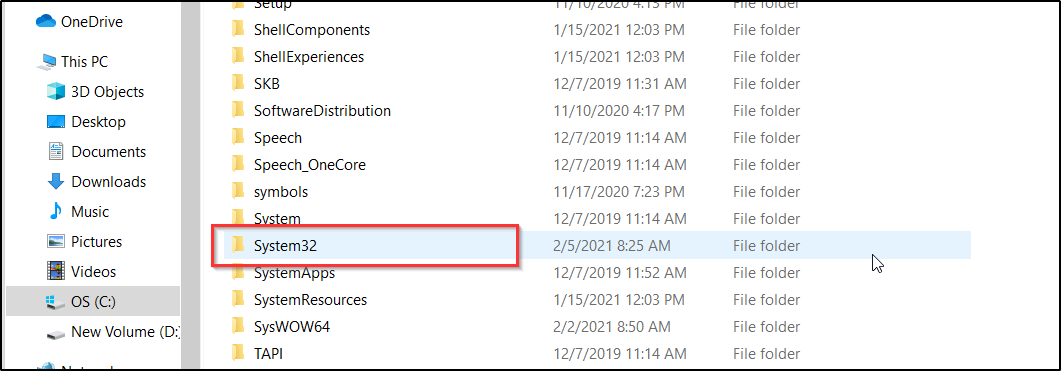
This file allows you to perform certain keyboard shortcuts and open Intel’s Graphics and Media Control Panel quickly, so it’s not harmful to your PC.
Is Hkcmd needed at startup?
As we previously mentioned, Hkcmd is used only to interpret certain keyboard shortcuts related to Intel graphics.
If you don’t use these keyboard shortcuts, you can disable this process from startup.
Is Hkcmd.exe a virus?
No, Hkcmd is not a virus and it’s a part of Intel’s graphics drivers, which makes it a legitimate file. However, a clever hacker might disguise malware as Hkcmd, but that’s rare.
If you still want to be sure that your system is secure, you can scan this file with reliable antivirus software. Our recommendation offers real-time protection thanks to its holistic technology.
There’s also multi-layer protection, as well as a vulnerability scanner, so it will verify downloaded applications and drivers.
This amazing software offers exquisite protection against all threats including spyware, rootkits, worms, viruses, and even adware. So if security is a priority for you, then it’s worth a try!
Other great features:
- Webcam protection
- Multi-platform support
- Low system requirements
- Top-notch anti-malware protection

ESET NOD32 Antivirus
ESET NOD32 Antivirus is a fast, reliable and secure antivirus that will keep your PC safe from all online threats. Be sure to try it ou now!
Hkcmd module should I remove it?
No, Hkcmd comes with Intel drivers, and removing the file might lead to stability issues.
To remove Hkcmd completely, you’ll need to uninstall Intel(R) Graphics Media Accelerator, but that will lead to reduced multimedia performance.
Unless your antivirus detects Hkcmd as a malicious file, there’s no need to remove it. You can, however, disable it.
How to disable the Hkcmd module?
1. Press the Windows key on your keyboard or the Start button on the taskbar to open Windows Search.
2. In the search box, type control panel and press Enter.
3. The Control Panel window will open.
4. Navigate to Intel Extreme Gfx.
5. Disable the Hot Keys feature.
6. Save the changes and close the window.
Hkcmd can be disabled via Control Panel. What you need to do is disable the Hot Keys feature from Intel Extreme Gfx. After doing that, Hkcmd won’t appear anymore.
- What Is the .djvu File Extension Virus and How to Remove It
- Werfault.exe Error on Windows 10: How to Fix & Main Causes
- What is TrustedInstaller.exe and Should I Remove it?
- How to Uninstall/Disable Microsoft Office Click-to-Run
- What is MEMZ Trojan Virus & How to Remove it for Good
Also, if you are looking for a good solution to protect your PC, then check out our best lifetime license antivirus tools and find the proper one for your needs.
Hkcmd is a part of Intel Graphics Media Accelerator, and it’s completely safe, so if you ever encounter this file, you shouldn’t worry about it, unless your antivirus detects it as malware.
Write down in the comments section below any thoughts or questions you have about this topic.
Newsletter
Find out everything about this file on your PC
by Milan Stanojevic
Milan has been enthusiastic about technology ever since his childhood days, and this led him to take interest in all PC-related technologies. He’s a PC enthusiast and he… read more
Updated on September 19, 2022
Reviewed by
Vlad Turiceanu
Passionate about technology, Windows, and everything that has a power button, he spent most of his time developing new skills and learning more about the tech world. Coming… read more
- There are hundreds of system files on your PC, so you may sometimes encounter some of these Hkcmd files.
- Many users have reported an unknown Hkcmd module, and in today’s article, we will show you what this module is.
- Find out if the Hkcmd module is required at startup and how you can disable this process by reading our guide below.
- You also need to know if you have permission to remove the Hkcmd file and how this can affect the stability of your PC.
XINSTALL BY CLICKING THE DOWNLOAD FILE
This software will repair common computer errors, protect you from file loss, malware, hardware failure and optimize your PC for maximum performance. Fix PC issues and remove viruses now in 3 easy steps:
- Download Restoro PC Repair Tool that comes with Patented Technologies (patent available here).
- Click Start Scan to find Windows issues that could be causing PC problems.
- Click Repair All to fix issues affecting your computer’s security and performance
- Restoro has been downloaded by 0 readers this month.
Your computer uses dozens of applications in the background and the average user probably hasn’t heard about any of these applications.
Many users reported an application called Hkcmd, and they don’t know what it does. In today’s article, we’re going to take a closer look and tell you what exactly is Hkcmd and if you should remove it.
What is the Hkcmd module in startup?
Hkcmd is a legitimate file, and it’s associated with Intel graphics. The file can usually be found on systems that are using Intel 810 and 815 chipsets.
The actual Hkcmd file is located in the System32 subfolder in the Windows directory.
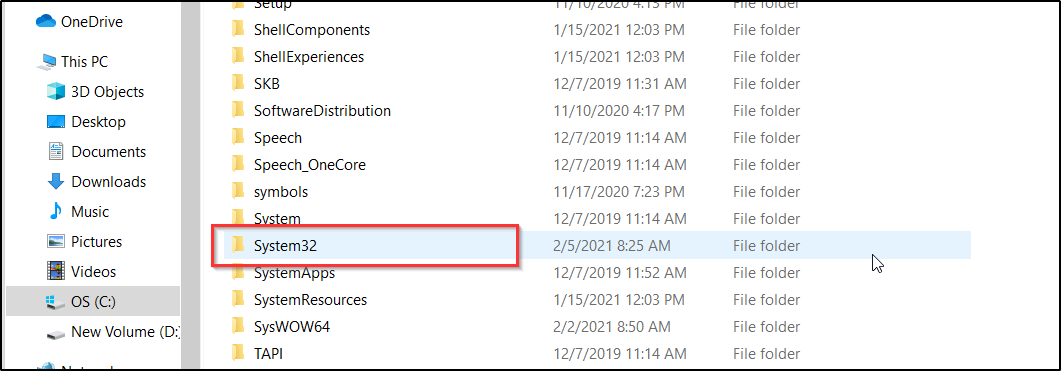
This file allows you to perform certain keyboard shortcuts and open Intel’s Graphics and Media Control Panel quickly, so it’s not harmful to your PC.
Is Hkcmd needed at startup?
As we previously mentioned, Hkcmd is used only to interpret certain keyboard shortcuts related to Intel graphics.
If you don’t use these keyboard shortcuts, you can disable this process from startup.
Is Hkcmd.exe a virus?
No, Hkcmd is not a virus and it’s a part of Intel’s graphics drivers, which makes it a legitimate file. However, a clever hacker might disguise malware as Hkcmd, but that’s rare.
If you still want to be sure that your system is secure, you can scan this file with reliable antivirus software. Our recommendation offers real-time protection thanks to its holistic technology.
There’s also multi-layer protection, as well as a vulnerability scanner, so it will verify downloaded applications and drivers.
This amazing software offers exquisite protection against all threats including spyware, rootkits, worms, viruses, and even adware. So if security is a priority for you, then it’s worth a try!
Other great features:
- Webcam protection
- Multi-platform support
- Low system requirements
- Top-notch anti-malware protection

ESET NOD32 Antivirus
ESET NOD32 Antivirus is a fast, reliable and secure antivirus that will keep your PC safe from all online threats. Be sure to try it ou now!
Hkcmd module should I remove it?
No, Hkcmd comes with Intel drivers, and removing the file might lead to stability issues.
To remove Hkcmd completely, you’ll need to uninstall Intel(R) Graphics Media Accelerator, but that will lead to reduced multimedia performance.
Unless your antivirus detects Hkcmd as a malicious file, there’s no need to remove it. You can, however, disable it.
How to disable the Hkcmd module?
1. Press the Windows key on your keyboard or the Start button on the taskbar to open Windows Search.
2. In the search box, type control panel and press Enter.
3. The Control Panel window will open.
4. Navigate to Intel Extreme Gfx.
5. Disable the Hot Keys feature.
6. Save the changes and close the window.
Hkcmd can be disabled via Control Panel. What you need to do is disable the Hot Keys feature from Intel Extreme Gfx. After doing that, Hkcmd won’t appear anymore.
- What Is the .djvu File Extension Virus and How to Remove It
- Werfault.exe Error on Windows 10: How to Fix & Main Causes
- What is TrustedInstaller.exe and Should I Remove it?
- How to Uninstall/Disable Microsoft Office Click-to-Run
Also, if you are looking for a good solution to protect your PC, then check out our best lifetime license antivirus tools and find the proper one for your needs.
Hkcmd is a part of Intel Graphics Media Accelerator, and it’s completely safe, so if you ever encounter this file, you shouldn’t worry about it, unless your antivirus detects it as malware.
Write down in the comments section below any thoughts or questions you have about this topic.